Có khá nhiều cách khác nhau để kiểm tra máy tính bạn đang sử dụng hổ trợ UEFI hay chỉ hỗ trợ BIOS, ổ cứng bạn đang dùng là MBR hay GPT. Tuy nhiên ở bài viết này mình chỉ giới thiệu với các bạn các dễ nhất để kiểm tra xem máy tính dùng UEFI hay BIOS, MBR hay GPT.
Cách kiểm tra xem máy tính dùng UEFI hay BIOS
Để kiểm tra xem máy tính bạn dùng UEFI hay BIOS thì các bạn cần tải phần mềm HWiNFO
Download:
Direct - HWiNFO 32 Bit Installer - Link dự phòng
Direct - HWiNFO 32 Bit Portable - Link dự phòng
Direct - HWiNFO 64 Bit Installer - Link dự phòng
Direct - HWiNFO 64 Bit Portable - Link dự phòng
Khi tải về và giải nén bạn sẽ thu được 2 file là HWiNFO32.exe và HWiNFO32.INI (nếu bạn không cài đặt hiển thị đuôi file thì sẽ không thấy phần .exe và .INI). Các bạn hãy mở file HWiNFO32.exe lên và chọn Run.
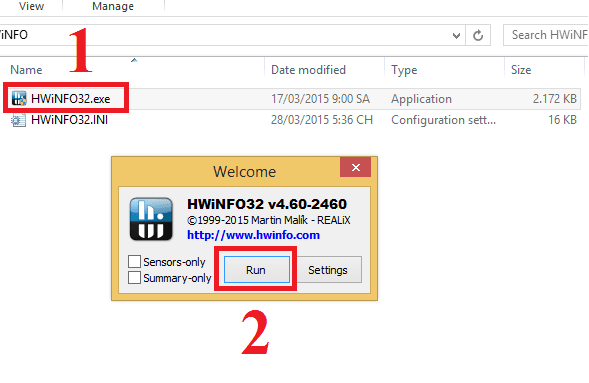
Khi phần mềm khởi động sẽ có vài cửa sổ không cần thiết được bật lên, bạn hãy đóng các cửa sổ được khoan tròn trong hình dưới lại.
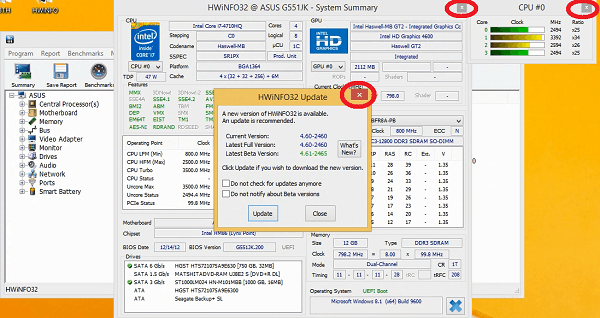
Còn lại 1 cửa sổ, khi bạn nhấp vào tên máy tính của bạn (ở đây máy mình là ASUS) thì sẽ thấy dòng UEFI Boot, nếu dòng này trên máy tính bạn thông báo là Present thì máy bạn hỗ trợ UEFI và nếu là Not Present thì vẫn chưa thể kết luận được gì.
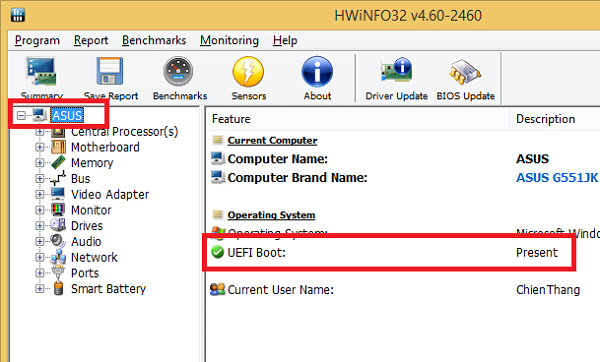
Bạn nhấp vào Motherboard xem dòng UEFI BIOS nếu là Capable thì máy tính bạn hỗ trợ UEFI, nhưng nếu là Not Capable và thông số UEFI Boot ở trên là Not Present thì máy bạn không hỗ trợ UEFI mà chỉ chỗ trợ BIOS
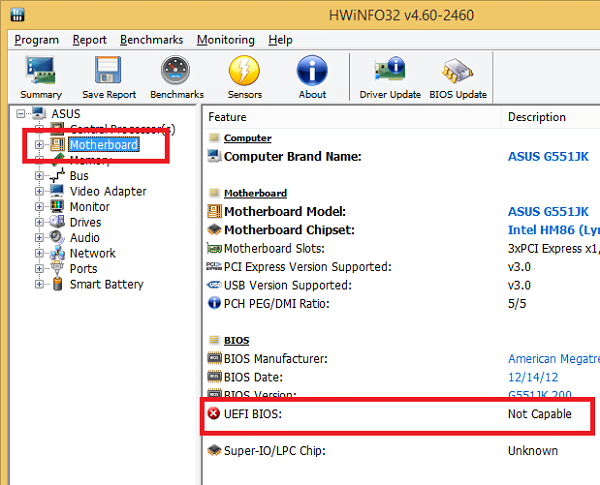
Cách kiểm tra ổ cứng máy tính chuẩn GPT hay MBR
[ads][/ads]Đầu tiên nếu máy tính bạn đang dùng là Windows 32 bit thì chắc chắn ổ cứng bạn đang dùng là chuẩn MBR và bạn không cần làm các bước tiếp theo để kiểm tra vì ổ cứng GPT chỉ hỗ trợ cài windows 64 bit nên Windows 32 bit không thể chạy trên ổ cứng GPT.
Để kiểm tra xem ổ cứng máy tính của bạn đang dùng theo chuẩn GPT hay MBR hay không thì có 2 cách, theo mình thì các 2 đơn giản hơn cách 1 nhưng theo bạn mình thì ngược lại nên mình giới thiệu cả 2 cách để các bạn tham khảo.
Cách 1: Kiểm tra bằng Comand Line
Với cách này đầu tiên bạn nhấp tổ hợp phím Wimdows + R và sau đó điền chữ diskpart và chọn OK, nếu có cửa sổ hiện lên thì bạn chọn Yes.
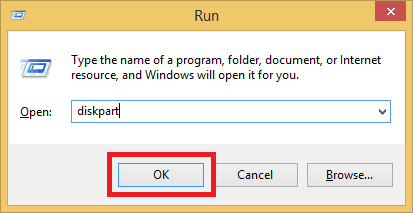
Cửa sổ Diskpart hiện lên, bạn gõ chứ list disk vào và ấn Enter thì danh sách các ổ cứng có trên máy tính và đang được kết nối với máy tính của bạn sẽ xuất hiện như ổ cứng máy tính, ổ cứng di động, USB, đĩa CD. Một cố cứng có thể bao gồm nhiều phân vùng, thông thường máy tính chỉ có 1 ổ cứng và nhiều phân vùng mà ta vẫn gọi là ổ đĩa C, D, E.
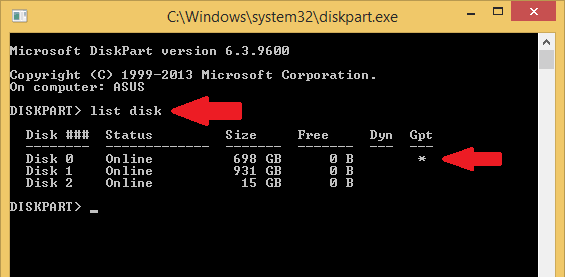
Ở đây bạn thấy các cột Disk, Size là các cột tên và dung lượng các ổ cứng. Ổ cứng trên máy tính của bạn luôn là Disk 0, với máy mình Disk 0 là ổ cứng trong laptop, Disk 1 là ổ cứng di động mình cắm vào máy, Disk 2 là USB của mình. Ở đây các bạn nhìn cột Gpt, nếu dòng tên ổ cứng nào ở cột Gpt có dấu * thì ổ cứng đó theo chuẩn GPT, nếu không có dấu * thì là chuẩn MBR.
Cách 2: Kiểm tra bằng Disk management
Với cách này đầu tiên bạn vào My computer và nhấp chuột phải và My computer trên windows XP, 7 hoặc This PC trên Windows 8 và chọn Manage
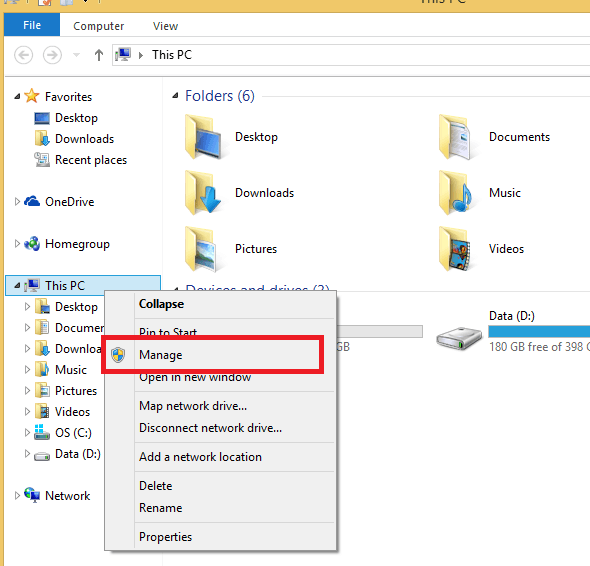
Cửa sổ mới hiện lên các bạn nhấp vào Disk Management (nếu không thấy thì bạn nhấp vào mũi tên tam giác trước chữ Storege để hiển thị nó)
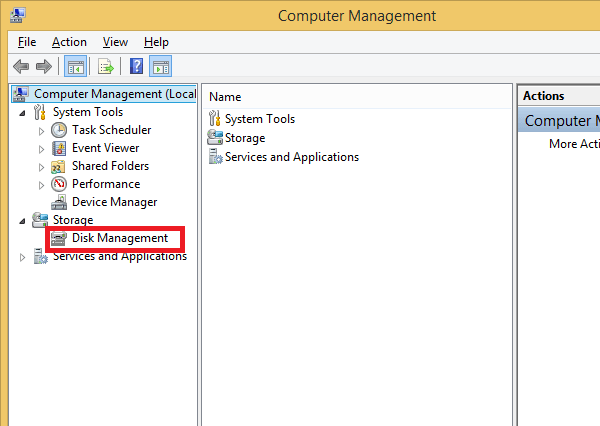
Tại đây bạn sẽ thấy danh sách các ổ cứng trên máy tính được ghi Disk 0, Disk 1, Disk 2,… Thông thường thì 1 máy tính sẽ chỉ có 1 ổ cứng và nhiều phần vùng C, D, E. Ổ cứng Disk 0 là ổ cứng chứa phân vùng cài hệ điều hành đang chạy.
Bạn hãy nhấp chuột phải vào Disk 0 và xem nếu có dòng Convert to MBR Disk thì ổ cứng của bạn là ổ GPT, người lại nếu có dòng Convert to GPT Disk thì ổ cứng máy bạn là MBR. Tuy nhiên đôi khi chúng ta sẽ không thấy dòng Convert to… này, nếu thế bạn hãy chọn vào Properties khi nhấp chuột phải vào ổ cứng.
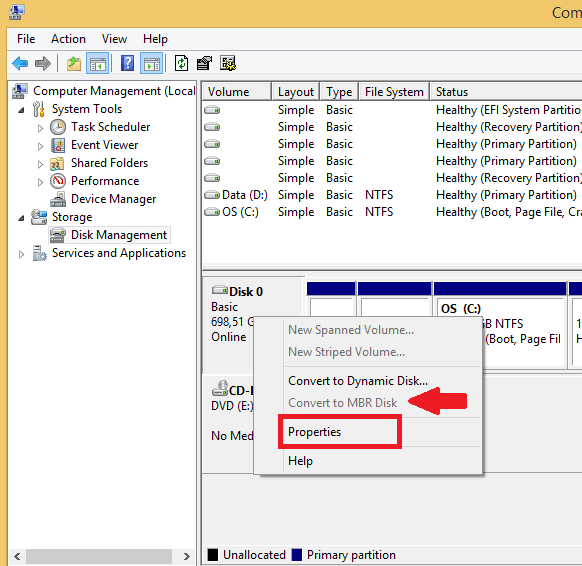
Cửa sổ mới hiện lên, bạn hãy nhấp vào tab Volumes. Tại đây nếu tại dòng Partition style có chữ GPT thì ổ cứng bạn dùng là GPT, và nếu có chữ MBR thì ổ cứng bạn dùng là MBR.
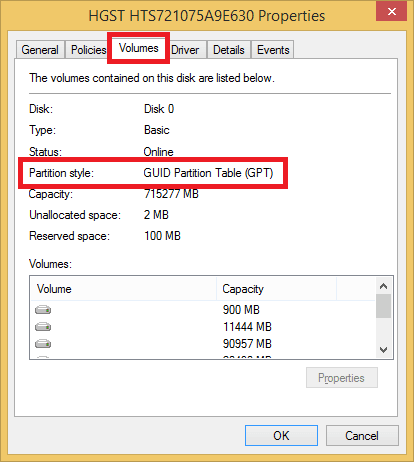
Trên đây là vài cách xem máy tính dùng UEFI hay BIOS, MBR hay GPT theo mình là đơn giản nhất.
Read more: https://isoft.biz/threads/cach-xem-may-tinh-dung-uefi-hay-bios-mbr-hay-gpt.3654/#ixzz5lSqUhjiq
Cách kiểm tra xem máy tính dùng UEFI hay BIOS
Để kiểm tra xem máy tính bạn dùng UEFI hay BIOS thì các bạn cần tải phần mềm HWiNFO
Download:
Direct - HWiNFO 32 Bit Installer - Link dự phòng
Direct - HWiNFO 32 Bit Portable - Link dự phòng
Direct - HWiNFO 64 Bit Installer - Link dự phòng
Direct - HWiNFO 64 Bit Portable - Link dự phòng
Khi tải về và giải nén bạn sẽ thu được 2 file là HWiNFO32.exe và HWiNFO32.INI (nếu bạn không cài đặt hiển thị đuôi file thì sẽ không thấy phần .exe và .INI). Các bạn hãy mở file HWiNFO32.exe lên và chọn Run.
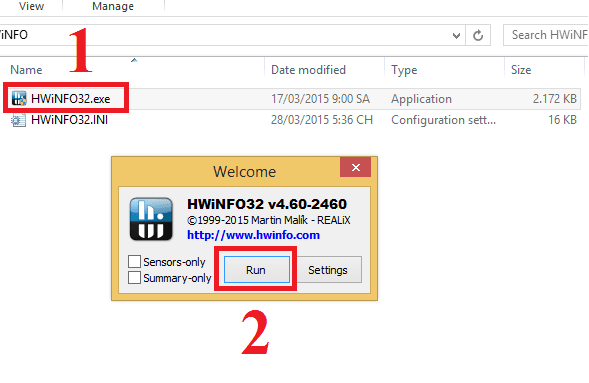
Khi phần mềm khởi động sẽ có vài cửa sổ không cần thiết được bật lên, bạn hãy đóng các cửa sổ được khoan tròn trong hình dưới lại.
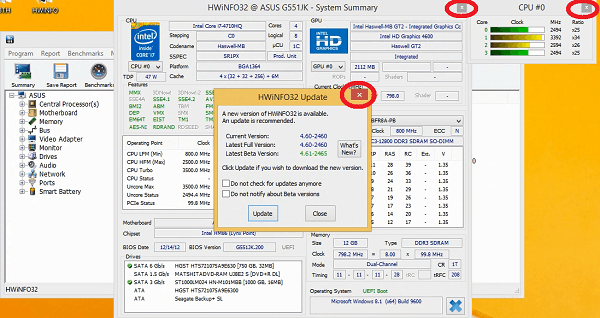
Còn lại 1 cửa sổ, khi bạn nhấp vào tên máy tính của bạn (ở đây máy mình là ASUS) thì sẽ thấy dòng UEFI Boot, nếu dòng này trên máy tính bạn thông báo là Present thì máy bạn hỗ trợ UEFI và nếu là Not Present thì vẫn chưa thể kết luận được gì.
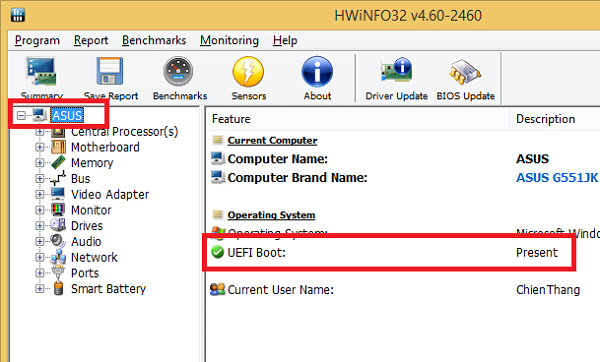
Bạn nhấp vào Motherboard xem dòng UEFI BIOS nếu là Capable thì máy tính bạn hỗ trợ UEFI, nhưng nếu là Not Capable và thông số UEFI Boot ở trên là Not Present thì máy bạn không hỗ trợ UEFI mà chỉ chỗ trợ BIOS
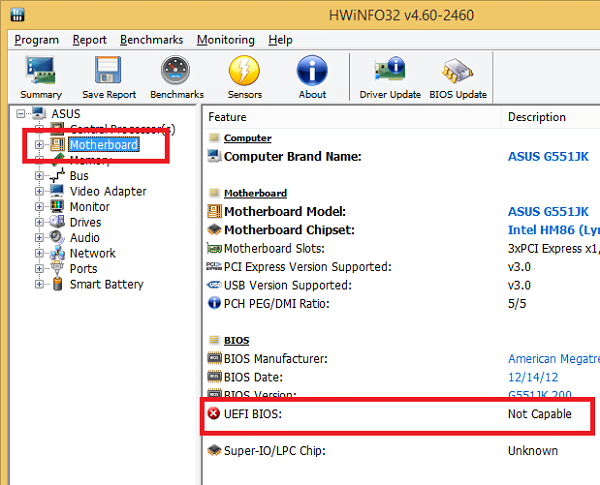
Cách kiểm tra ổ cứng máy tính chuẩn GPT hay MBR
[ads][/ads]Đầu tiên nếu máy tính bạn đang dùng là Windows 32 bit thì chắc chắn ổ cứng bạn đang dùng là chuẩn MBR và bạn không cần làm các bước tiếp theo để kiểm tra vì ổ cứng GPT chỉ hỗ trợ cài windows 64 bit nên Windows 32 bit không thể chạy trên ổ cứng GPT.
Để kiểm tra xem ổ cứng máy tính của bạn đang dùng theo chuẩn GPT hay MBR hay không thì có 2 cách, theo mình thì các 2 đơn giản hơn cách 1 nhưng theo bạn mình thì ngược lại nên mình giới thiệu cả 2 cách để các bạn tham khảo.
Cách 1: Kiểm tra bằng Comand Line
Với cách này đầu tiên bạn nhấp tổ hợp phím Wimdows + R và sau đó điền chữ diskpart và chọn OK, nếu có cửa sổ hiện lên thì bạn chọn Yes.
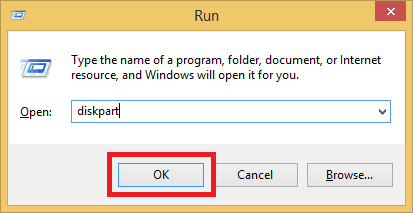
Cửa sổ Diskpart hiện lên, bạn gõ chứ list disk vào và ấn Enter thì danh sách các ổ cứng có trên máy tính và đang được kết nối với máy tính của bạn sẽ xuất hiện như ổ cứng máy tính, ổ cứng di động, USB, đĩa CD. Một cố cứng có thể bao gồm nhiều phân vùng, thông thường máy tính chỉ có 1 ổ cứng và nhiều phân vùng mà ta vẫn gọi là ổ đĩa C, D, E.
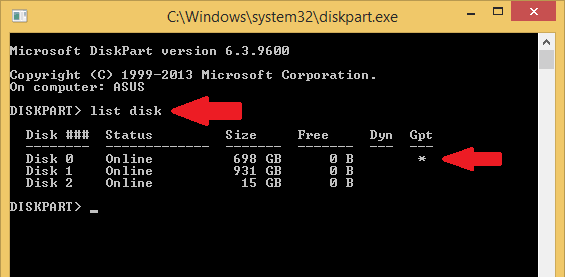
Ở đây bạn thấy các cột Disk, Size là các cột tên và dung lượng các ổ cứng. Ổ cứng trên máy tính của bạn luôn là Disk 0, với máy mình Disk 0 là ổ cứng trong laptop, Disk 1 là ổ cứng di động mình cắm vào máy, Disk 2 là USB của mình. Ở đây các bạn nhìn cột Gpt, nếu dòng tên ổ cứng nào ở cột Gpt có dấu * thì ổ cứng đó theo chuẩn GPT, nếu không có dấu * thì là chuẩn MBR.
Cách 2: Kiểm tra bằng Disk management
Với cách này đầu tiên bạn vào My computer và nhấp chuột phải và My computer trên windows XP, 7 hoặc This PC trên Windows 8 và chọn Manage
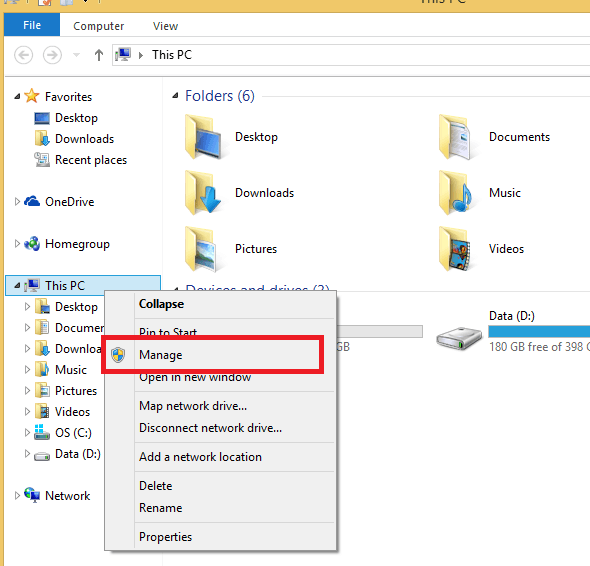
Cửa sổ mới hiện lên các bạn nhấp vào Disk Management (nếu không thấy thì bạn nhấp vào mũi tên tam giác trước chữ Storege để hiển thị nó)
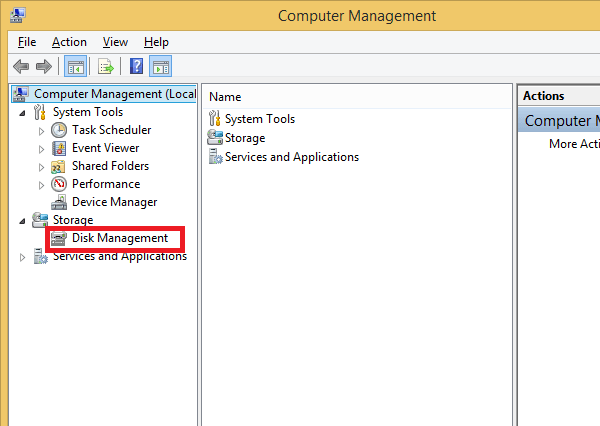
Tại đây bạn sẽ thấy danh sách các ổ cứng trên máy tính được ghi Disk 0, Disk 1, Disk 2,… Thông thường thì 1 máy tính sẽ chỉ có 1 ổ cứng và nhiều phần vùng C, D, E. Ổ cứng Disk 0 là ổ cứng chứa phân vùng cài hệ điều hành đang chạy.
Bạn hãy nhấp chuột phải vào Disk 0 và xem nếu có dòng Convert to MBR Disk thì ổ cứng của bạn là ổ GPT, người lại nếu có dòng Convert to GPT Disk thì ổ cứng máy bạn là MBR. Tuy nhiên đôi khi chúng ta sẽ không thấy dòng Convert to… này, nếu thế bạn hãy chọn vào Properties khi nhấp chuột phải vào ổ cứng.
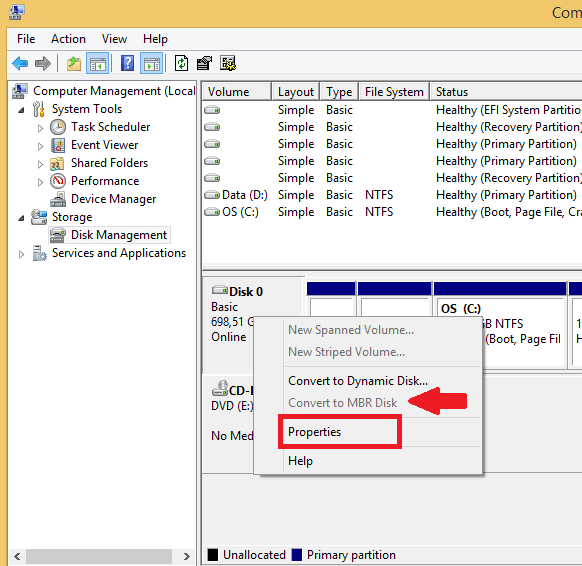
Cửa sổ mới hiện lên, bạn hãy nhấp vào tab Volumes. Tại đây nếu tại dòng Partition style có chữ GPT thì ổ cứng bạn dùng là GPT, và nếu có chữ MBR thì ổ cứng bạn dùng là MBR.
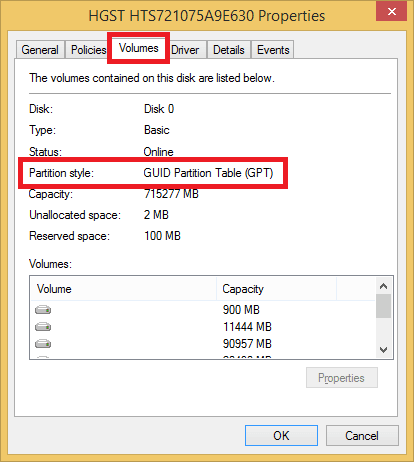
Trên đây là vài cách xem máy tính dùng UEFI hay BIOS, MBR hay GPT theo mình là đơn giản nhất.
Read more: https://isoft.biz/threads/cach-xem-may-tinh-dung-uefi-hay-bios-mbr-hay-gpt.3654/#ixzz5lSqUhjiq